- Auteur Abigail Brown [email protected].
- Public 2024-01-07 19:03.
- Dernière modifié 2025-01-24 12:09.
Ce qu'il faut savoir
- Annuler le partage de lien: ouvrez le menu Fichier > Partager. Sélectionnez Change dans la section Get link. Choisissez Restricted > Done.
- Annuler le partage d'e-mail: ouvrez le menu Fichier > Partager. Ouvrez le menu déroulant à côté du nom de chaque personne. Sélectionnez Supprimer > Enregistrer.
- Annuler le partage groupé: sélectionnez les documents et ouvrez le menu Partager. Suivez ensuite les instructions ci-dessus.
Cet article explique comment annuler le partage d'un document Google ou de plusieurs documents. Ces instructions s'appliquent aux utilisateurs d'ordinateurs de bureau sur n'importe quel système d'exploitation et aux utilisateurs d'iOS et d'Android.
Comment annuler le partage d'un document Google
Annuler le partage d'un document partagé est aussi simple que d'en partager un. Il suffit de quelques clics pour annuler son partage et le rendre inaccessible à quiconque sauf à vous.
Étant donné qu'il existe deux façons principales de partager les documents de Google Docs, nous allons passer en revue le processus d'annulation du partage pour les deux. Vers le bas de cette page se trouvent des instructions pour l'annulation du partage en bloc, utiles si vous devez rendre plusieurs documents privés à la fois.
Annuler le partage de lien
Si vous avez partagé le document via son lien afin que tout le monde puisse y accéder, même s'il n'est pas connecté à son compte Google, suivez ces étapes (si vous n'êtes pas sûr, suivez simplement et voyez si cela s'applique à votre situation):
-
Avec le document ouvert, sélectionnez Partager en haut à droite de Google Docs, ou ouvrez le Fichier > Partager menu.

Image Si vous utilisez l'application mobile, appuyez sur l'icône de la personne en haut à droite.
-
Sélectionnez Change dans la section Get link.

Image Les utilisateurs mobiles doivent appuyer sur la section Qui a accès en bas.
S'il est écrit N'importe qui dans cette section, alors ce sont les étapes que vous voulez suivre. S'il lit Restricted, alors vous devez le partager avec des personnes spécifiques - voir la prochaine série d'instructions ci-dessous.
-
Choisissez Restricted dans le menu déroulant.

Image Appuyez sur Modifier dans l'application mobile pour trouver ce menu.
- Sélectionnez Terminé (si vous le voyez) pour fermer les paramètres de partage.
Annuler le partage d'e-mails
Faites-le si vous avez ajouté des personnes à la liste de partage en saisissant leur adresse e-mail. Vous pouvez annuler le partage du document avec des personnes spécifiques ou avec tout le monde.
-
Ouvrez le document puis utilisez le Fichier > Partager ou le grand Partager bouton en haut à droite pour ouvrir les paramètres de partage.
Utilisez l'icône de personne en haut à droite si vous êtes dans l'application mobile.
-
Utilisez le menu à droite de la personne avec qui vous partagez le fichier pour choisir Supprimer.

Image Répétez cette étape pour tout le monde sur la liste si vous voulez rendre ce document complètement privé.
Les utilisateurs mobiles doivent appuyer sur la section Qui a accès en bas, puis appuyer sur le nom de la personne pour trouver l'option Supprimer.
Comme vous pouvez le voir, il existe d'autres options de partage, donc si vous voulez que la personne ait un certain niveau d'accès, vous pouvez sélectionner Viewer au lieu de l'annuler complètement.
- Sélectionnez Enregistrer si vous le voyez.
Comment annuler le partage de documents Google en masse
Vous avez beaucoup de fichiers à annuler ? Les instructions ci-dessus conviennent à quelques documents, mais si vous avez un dossier entier d'éléments que vous devez rendre privé, vous pouvez tous les sélectionner en même temps pour effectuer des actions groupées.
Si vous ne savez pas quels documents sont partagés, passez à la section au bas de cette page pour en savoir plus sur la façon de procéder.
- Ouvrez Google Drive sur un ordinateur et accédez à l'endroit où se trouvent les fichiers partagés.
-
Mettez en surbrillance les documents dont vous souhaitez modifier les paramètres de partage. Vous pouvez le faire en en sélectionnant un puis en utilisant Ctrl (équivalent à Command sur macOS) pour choisir les autres, ou Ctrl +A pour tous les saisir, ou en cliquant avec le bouton droit sur le dossier contenant les documents.
-
Sélectionner Partager.

Image -
Pour supprimer une adresse e-mail, utilisez le menu à droite de la personne que vous souhaitez supprimer du partage et choisissez Supprimer.

Image Pour supprimer tous les liens partagés, sélectionnez Modifier en bas, puis choisissez Toute personne disposant du lien sous le document que vous voulez privé, et sélectionnez Restricted.

Image - Sélectionner Terminé ou Enregistrer.
Comment trouver tous les documents Google partagés
Google, malheureusement, ne fournit pas une simple liste d'une page de tout ce que vous partagez. Aussi agréable que ce soit de voir en un coup d'œil quels documents ne sont pas privés afin que vous puissiez ajuster les paramètres de partage, il n'y a que deux méthodes approuvées par Google, et aucune n'est très utile.
Si vous n'avez pas beaucoup de fichiers sur votre Google Drive, la meilleure façon d'identifier ceux que vous partagez est d'ouvrir Google Drive et de tout faire défiler pour rechercher l'icône de partage (deux têtes). Cela indique n'importe quel niveau de partage, donc s'il est disponible via un lien ou partagé avec une ou plusieurs personnes par e-mail, l'icône le révélera.
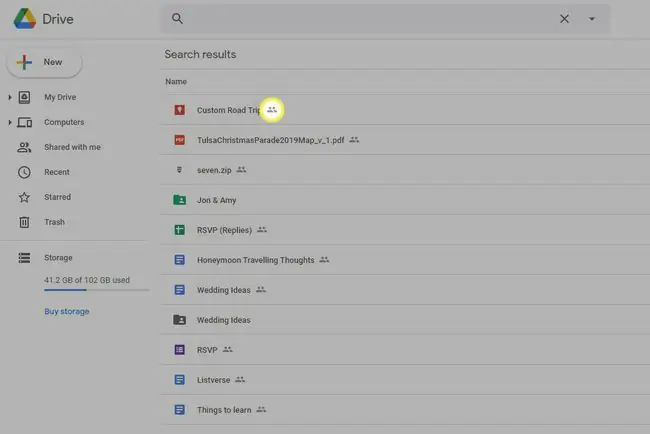
Une autre méthode consiste à utiliser le filtre de recherche pour trouver des fichiers partagés avec une personne spécifique. Utilisez la flèche à côté de la barre de recherche en haut de Google Drive pour ouvrir les options de recherche, puis saisissez l'adresse e-mail de la personne dans le champ Partagé avec, suivi de RECHERCHE
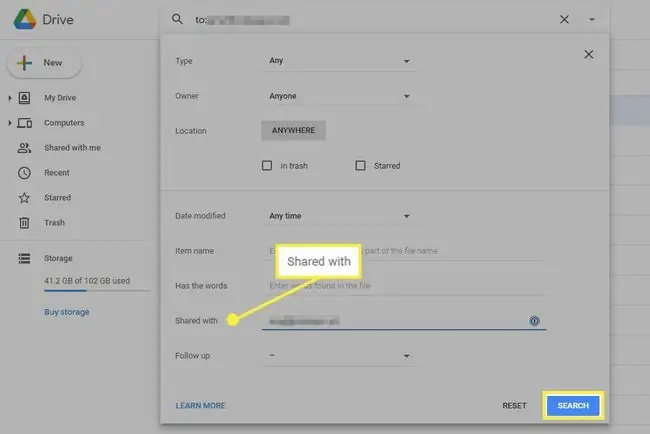
Ce sont les seules options de Google pour localiser les fichiers partagés. Pourtant, Filewatch est une excellente alternative qui analyse l'ensemble de votre disque et organise chaque fichier partagé en catégories en fonction de qui y a accès. Deux catégories pratiques sont Public sur le Web et Toute personne disposant du lien
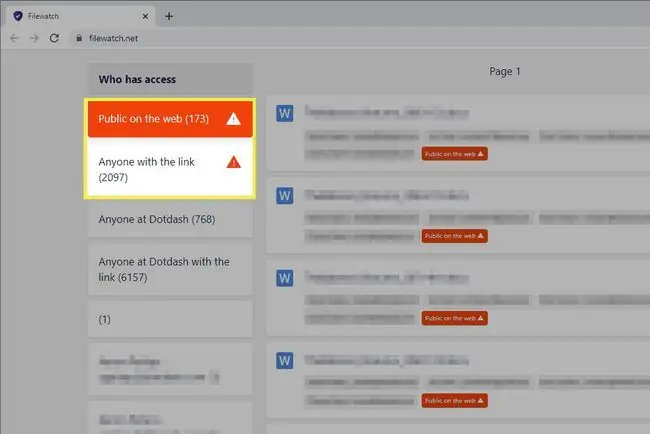
Tout document que vous sélectionnez s'ouvrira dans Google Docs dans un nouvel onglet. Suivez les étapes ci-dessus pour le rendre privé.






